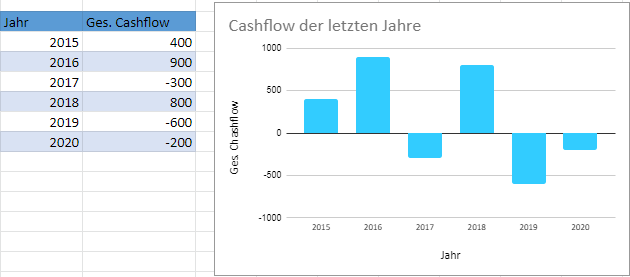Horizontale Achse nach unten Verschieben – Excel & Google Sheets
In diesem Lernprogramm wird gezeigt, wie Sie die horizontale Achse (X-Achse) an den unteren Rand des Diagramms verschieben können.
Horizontale Achse in Excel nach unten verschieben
Beginnen Sie mit Ihren Daten
Wenn Sie mit Daten arbeiten, bei denen die Y-Achse negative Werte enthält, werden Sie feststellen, dass die X-Achse automatisch in der Mitte des Diagramms erscheint. In diesem Lernprogramm wird gezeigt, wie Sie sie an den unteren Rand des Diagramms verschieben können, damit sie besser zu sehen ist.
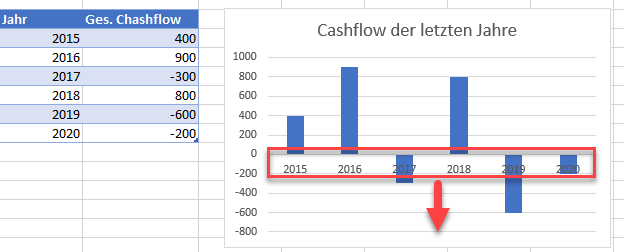
Verschieben der X-Achse an das untere Ende des Diagramms
- Klicken Sie auf die X-Achse
- Wählen Sie Achse formatieren
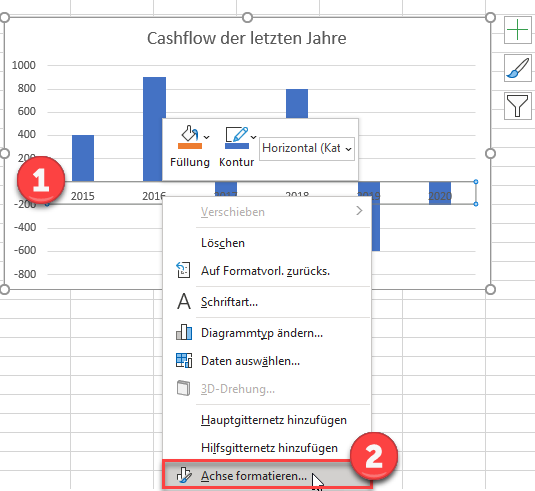
3. Wählen Sie unter Format Achsenoptionen die Option Beschriftungen 4. Wählen Sie im Feld neben Beschriftungsposition die Option Niedrig.
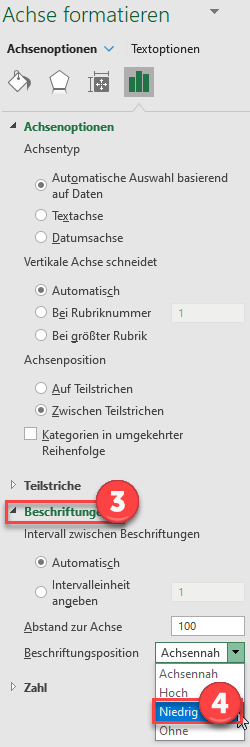
Endgültiges Diagramm in Excel
Jetzt werden die Beschriftungen der X-Achse am unteren Rand des Diagramms statt in der Mitte angezeigt, wodurch die Beschriftungen leichter zu erkennen sind.
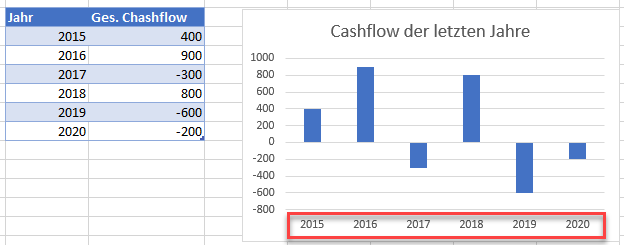
Horizontale Achse in Google Sheets an den unteren Rand verschieben
Im Gegensatz zu Excel setzt Google Sheets die Werte der X-Achse automatisch an den unteren Rand des Blattes. Ihr Diagramm sollte automatisch wie das untenstehende aussehen.